ロール紙をトレイにセットする方法を説明します。
![]()
ペーパーホルダーは、用紙端にしっかり突き当てて固定してください。
マニュアルカッターで2枚以上の重ね切りはしないでください。
ロール紙トレイを閉めるときは、静かに閉めてください。
ペーパーホルダーのフランジ部をしっかり差し込んでください。
フィードローラーに手や服が巻き込まれないように注意してください。
ロール紙をトレイにセットし、マニュアルカットをおこなったときは、カッターのつまみは、右端または左端の位置にしてください。
カッター刃を素手で触らないでください。
ロール紙をトレイにセットしマニュアルカットをおこなったときは、給紙ノブを1/4回転程度戻してください。
ロール紙をセットした後、給紙ノブを回す時は、ゆっくり回してください。
コピー中は、給紙トレイの開閉を行わないでください。
ロール紙の先端を切断した後は必ず、紙片を取り出してください。
ロール紙を逆方向にセットしないでください。
ロール紙トレイに乗ったり、腰掛けたりしないでください。
ロール紙が次のような状態のときは使用できません。ロール紙の先端をはさみなどで切り落としてからセットしてください。
先端がまっすぐでないとき
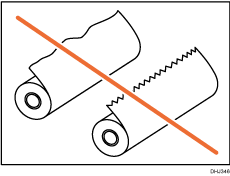
粘着テープやのりがついているとき
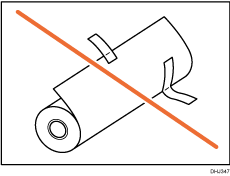
しわがあるとき
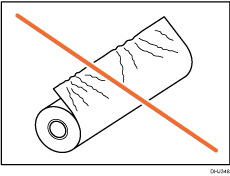
耳折れがあるとき
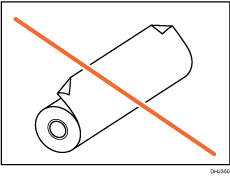
ロール紙の巻き方向と逆向きにカールしているとき
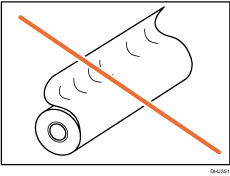
角がへこんでいるとき
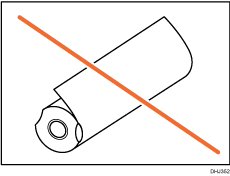
穴があいているとき
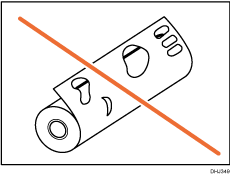
破れているとき
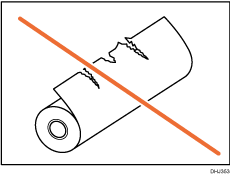
ロール紙をトレイから取り外すときは、ロール紙の左右にあるペーパーホルダーの両端を持ってください。片方のペーパーホルダーだけを持ち上げて外さないでください。故障の原因になります。
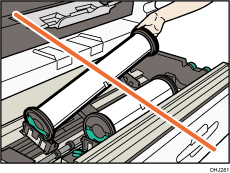
ロール紙トレイの各部の名称
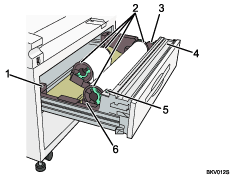
除湿ヒータースイッチ
湿度が高いとき、給紙トレイの用紙が吸湿すると、コピーの画像異常となるときがあります。除湿ヒーターはこれを防止します。湿度が高いとき「On」にします。
ペーパーホルダー
ペーパーホルダー2 個でロール紙をホールドし、給紙トレイのペーパーホルダー受け台にセットします。
給紙ノブ
ロール紙をセットするとき、また用紙づまりを取り除くときに使用します。
カッターつまみ
カッター部分の用紙づまりなど、手動で用紙を切断するときに使います。カッターつまみは必ず左右どちらかの端に戻しておいてください。
オートフィードボタン
ロール紙をセットするとき、給紙部ミスフィード処理するときに使います。押し続けるとロール紙が送られ続けます。用紙の先端が100mm 程度出てから手を離すと、用紙が自動で切断されます。
ペーパーホルダー受け台
ロール紙のサイズを変えるときに位置を変更します。
![]() ロール紙トレイを引き出します。
ロール紙トレイを引き出します。
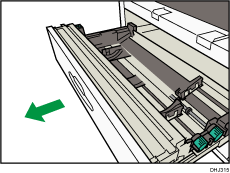
![]() ロール紙にペーパーホルダーをセットし(
ロール紙にペーパーホルダーをセットし(![]() )、レバーを倒します(
)、レバーを倒します(![]() )。
)。
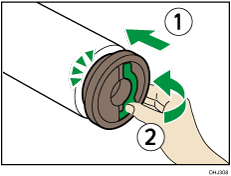
奥までしっかり差し込んでください。
![]() ロール紙の両端を持ちホルダー受け台に静かにセットします。
ロール紙の両端を持ちホルダー受け台に静かにセットします。
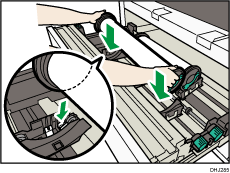
ペーパーホルダーの左右ともに、受け台の溝にいれてください。
用紙の巻き方向は、先端が下側です。
![]() ロール紙をゆっくり回し(
ロール紙をゆっくり回し(![]() )、ロール紙の先端をローラーのゴムにかませながら給紙ノブを時計方向に回します(
)、ロール紙の先端をローラーのゴムにかませながら給紙ノブを時計方向に回します(![]() )。
)。
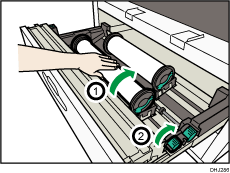
![]() 用紙の先端がカッター部から出てくるまで、オートフィーダーボタンを押し(
用紙の先端がカッター部から出てくるまで、オートフィーダーボタンを押し(![]() )、切断された紙を取り除きます(
)、切断された紙を取り除きます(![]() )。
)。
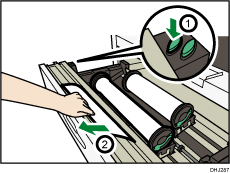
フィードローラーされた用紙の先端は自動切断されます。
![]() ロール紙トレイを閉めます。
ロール紙トレイを閉めます。
![]() 用紙サイズ設定をします。
用紙サイズ設定をします。
![]()
用紙サイズの設定については『ネットワークの接続/システム初期設定』「用紙設定」を参照してください。
用紙が正しくセットされていないときは、裏汚れが発生する場合があります。
ロール紙の種類によってはロール芯にペーパーホルダーのつめが食い込み抜きづらいことがあります。そのときはレバーを引き起こしたあと、ペーパーホルダーを持って左右に2~3回まわしてからゆっくりと引き抜いてください。
用紙はたるまないようにまっすぐ挿入してください。
一方のロール紙の先端がカッター部から出ているときに、他方のボタンを押してカットした場合、カッター刃カバー内に紙片が残ることがあります。ロール紙をカットしたときは、カッター刃カバーを開けて紙片が残っていないことを確認してください。
巻芯が黒以外のロール紙を使い終わった際には、ジャムがおきます。

